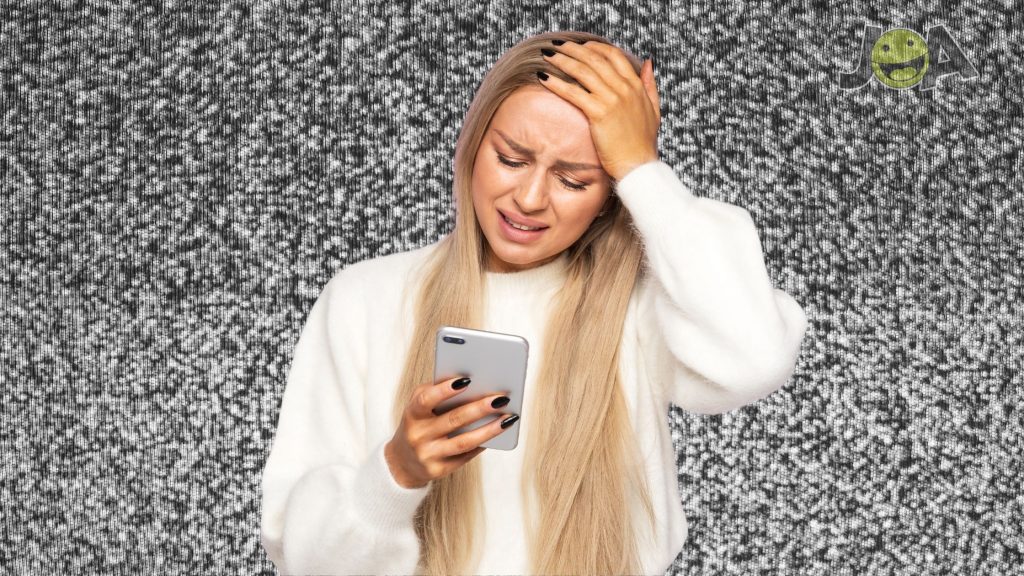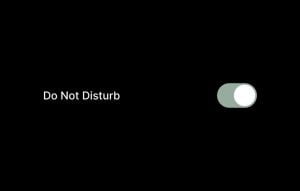예상치 못한 순간에 나타나는 안드로이드 화면 깜박임 문제는 무시하기에는 너무 성가신 문제입니다. 화면이 깜박이거나 깜박이거나 깜박이거나 깜박이거나 깜박이는 것처럼 보이는 임의의 시간에 대해 이야기하고 있습니다. 단순히 성가신 문제를 넘어 안드로이드에서 모든 작업을 방해하지만, 좋은 소식은 무작위 안드로이드 화면 깜박임을 해결할 수 있다는 것입니다.
관련: 금이 가거나 깨진 안드로이드 화면 – 사진, 연락처 등을 복구하는 방법
Android 화면이 깜박이는 이유는 몇 가지가 있지만 각각에 대한 해결 방법이 있습니다. 이러한 단계는 완료하는 데 오래 걸리지 않으며 문제가 다시 발생하는 경우 반복할 수 있습니다. 운이 좋다면 이 단계를 완료한 후에는 다시는 Android 화면 깜박임 문제가 발생하지 않을 것입니다.
Android 화면 깜박임 문제 해결 방법
다음은 무작위 Android 화면 깜박임을 수정하는 몇 가지 간단한 방법입니다.
- Android를 재시작합니다.
- 개발자 옵션 변경
- 휴대폰 밝기 관리
- 소프트웨어 문제 배제하기
- 야간 조명 또는 블루라이트 필터 설정 비활성화
- Android 휴대폰에서 캐시 지우기
1. Android를 재시작합니다.
제가 항상 문제를 해결할 때 항상 하는 방법이며, 그럴 만한 이유가 있습니다. 빠른 재시작은 Android 디바이스뿐만 아니라 대부분의 소프트웨어 문제를 해결해 줍니다.
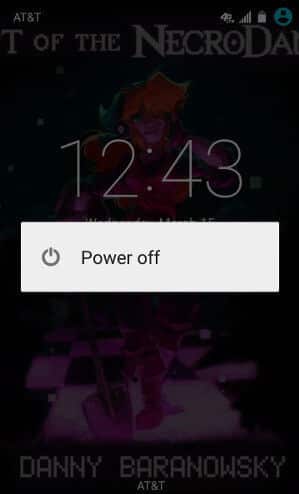
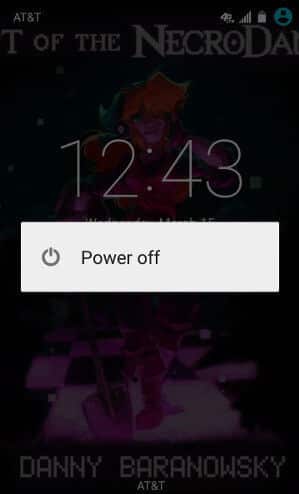
Android의 전원을 완전히 끈 다음 15초 이상 기다립니다. 을 기다린 후 다시 전원을 켜세요. 화면 깜박임 문제가 가끔씩만 발생하는 경우에는 이 방법으로 문제를 해결했는지 알기 어려울 수 있습니다. 여기서 문제를 해결했다고 생각되더라도 아래 옵션을 시도해 보세요.
2. 개발자 옵션 변경
빠르게 재시작한 후 Android의 개발자 옵션을 살펴보세요. Android의 설정 메뉴 하단에서 찾을 수 있습니다. 옵션이 없는 경우 개발자 액세스 권한을 직접 부여해야 합니다.
설정에서 아래로 스크롤하여 휴대폰 정보 또는 장치 정보. 거기에서 해당 섹션으로 이동하여 빌드 번호까지 아래로 스크롤합니다. 빌드 번호를 6번 이상 탭하면 이제 개발자 액세스 권한이 있다는 메시지가 표시됩니다. 설정 메뉴로 다시 돌아가면 이제 개발자 옵션 메뉴를 클릭합니다. 새 옵션으로 이동하여 아래로 스크롤하여 드로잉 섹션을 참조하세요.
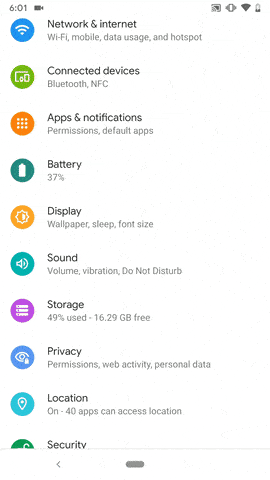
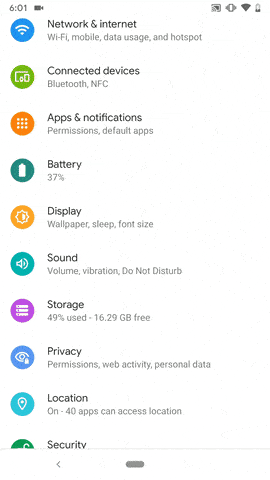
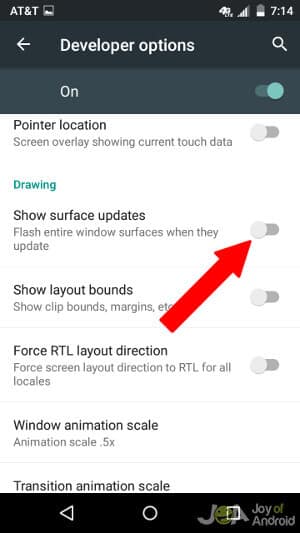
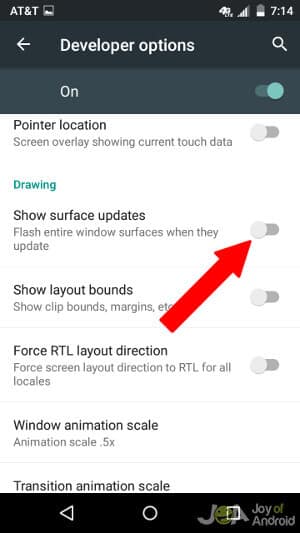
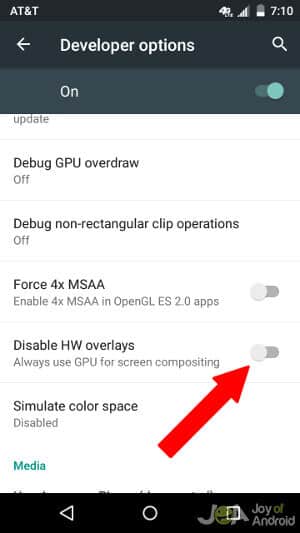
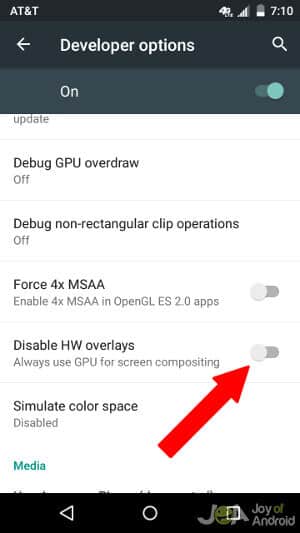
다음과 같은 경우 서피스 업데이트 표시 스위치가 활성화되어 있으면 비활성화합니다. 그런 다음 섹션을 한 번 더 내려가서 하드웨어 가속 렌더링 에 대한 옵션이 표시될 때까지 HW 오버레이를 비활성화합니다.
이 옵션을 활성화하면 Android 만 는 화면 합성을 위해 GPU를 사용합니다. 화면 깜박임은 Android에서 동일한 작업을 위해 GPU와 CPU를 전환할 때 발생하지만 이 기능을 활성화하면 선택의 여지가 없어지고 화면 깜박임이 사라집니다.
3. 휴대폰 밝기 관리
화면이 여전히 깜빡이는 경우 밝기 설정을 확인하세요. 디스플레이 설정으로 이동합니다. 먼저 자동 밝기 보정 또는 조정을 비활성화합니다.
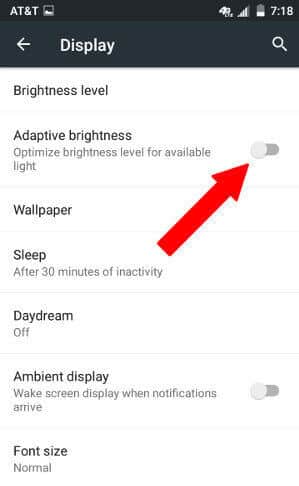
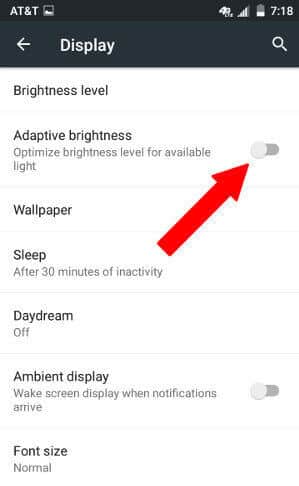
그런 다음 낮은 밝기로 화면이 깜빡이는 경우 더 높은 설정을 사용하고 그 반대의 경우도 마찬가지입니다. 즉시 차이를 느끼기 시작할 것입니다. 화면 깜박임이 사라지거나 더 눈에 띄게 되어 더 많은 작업이 필요하다는 것을 의미합니다.
4. 소프트웨어 문제 배제하기
화면 깜박임이 하드웨어가 아닌 Android 소프트웨어의 문제인지 확인하기 위해 몇 가지 문제 해결을 시도해 보세요. 문제 해결을 시작하기 위해 수행해야 하는 작업에 대한 도움말을 읽어보시기 바랍니다.
그 후에도 화면 깜박임이 계속 관찰된다면 스스로 할 수 있는 일이 많지 않습니다. 보증을 참조하거나 가까운 매장에 수리를 요청하여 교체 또는 수리를 받을 수 있는지 알아보세요. Android 모델에서 알려진 문제인 경우에는 구체적인 도움이 필요합니다.
5. 야간 조명 또는 블루라이트 필터 설정 비활성화
화면 깜박임은 Android의 야간 조명 설정 또는 삼성의 블루라이트 필터로 인해 발생할 수 있습니다.
밤낮으로 스마트폰 화면을 응시하면 눈이 피로해질 수 있습니다. 또한 스마트폰 화면의 밝기는 잠들기 어렵게 만들어 수면의 질에 영향을 미칠 수 있습니다. 스톡 나이트 라이트는 눈의 피로를 완화하고 수면을 방해하는 요소를 줄이기 위한 Android 스마트폰의 기능입니다. 또한 어두운 곳에서 긴장을 풀고 싶을 때 더 편안하게 독서를 할 수 있도록 도와줍니다.
삼성 안드로이드 휴대폰에는 야간 조명 기능 대신 블루라이트 필터가 포함되어 있습니다. 삼성의 야간 모드는 배경 색상이 흰색에서 검은색으로 바뀌고 텍스트가 흰색으로 표시되는 안드로이드의 다크 모드와 유사하게 작동합니다.
Android 야간 조명을 끄는 방법
1단계: 설정 >> 디스플레이 >> 야간 조명으로 이동합니다.
2단계: 시작 시간과 종료 시간을 입력하여 원하는 방식으로 일정을 조정하고 ” 지금 끄기“.
삼성 블루라이트 필터를 끄는 방법
1단계: 삼성 갤럭시에서 설정 > 디스플레이로 이동합니다.
2단계: 이 화면에서 켜고 끄거나 블루라이트 필터를 탭하여 더 많은 설정을 볼 수 있습니다.
6. Android 휴대폰에서 캐시 지우기
캐시를 지우면 디스플레이 문제를 비롯한 많은 문제를 해결할 수 있습니다.
캐시를 지우려면 설정 > 앱으로 이동합니다. 앱을 탭한 다음 저장소 및 캐시 지우기를 탭합니다.
오레오(Android 버전 8) 이전의 디바이스 캐시를 처리하는 가장 빠른 방법은 한 번에 모두 지우는 것입니다. 이후 버전에서는 Google에서 이 기능을 비활성화했습니다. 아직 이전 버전을 사용 중인 경우 전체 디바이스 캐시를 삭제하는 방법은 다음과 같습니다: 설정 > 저장소 > 장치(또는 이와 유사한 항목) > 캐시된 데이터 > 캐시된 데이터 지우기 > 확인을 탭합니다.
안드로이드 화면 깜박임에 대해 자주 묻는 질문
무작위 Android 화면 깜박임 문제를 해결하려면 어떻게 해야 하나요?
Android 화면이 무작위로 깜박이는 문제를 빠르게 해결할 수 있는 몇 가지 방법은 다음과 같습니다. Android를 다시 시작하고, 개발자 옵션을 변경하고, 휴대폰 밝기를 관리하고, 소프트웨어 문제를 배제하는 것 등 몇 가지 방법이 있습니다.
내 Android 화면이 계속 깜박이는 이유는 무엇인가요?
Android 화면이 무작위로 깜박이는 주된 이유는 휴대폰의 자동 밝기 설정에 예기치 않은 버그가 있기 때문입니다. 자동 밝기 설정은 주변 조명에 따라 화면 밝기를 자동으로 조정합니다.
내 휴대폰이 왜 깜빡이나요?
Android 화면에서 콘텐츠를 표시할 때 CPU와 GPU가 충돌하면 휴대폰이 튀거나 화면이 깜빡이는 현상이 발생할 수 있습니다. 이 문제를 해결하려면 하드웨어 오버레이 옵션을 비활성화하고 GPU를 디스플레이 작업으로 설정하세요.
Android 화면 깜박임-빠른 수정 방법
하드웨어 결함이나 손상으로 인해 문제가 발생하지 않는 한, 위의 단계를 수행하면 Android 화면 깜박임이 한 번에 멈출 수 있습니다. Android에서 가장 성가신 문제 중 하나이지만 다행히도 충분한 시간과 인내심을 가지고 해결하면 충분히 쉽게 해결할 수 있습니다.
화면 깜박임이나 다른 문제에 대해 궁금한 점이 있으면 아래에 댓글을 남겨주시면 최선을 다해 도와드리겠습니다.